
در چنین مواردی، شما می توانید به طور کامل اعلان ها را حذف کنید، و شما می توانید به سادگی صدای اطلاعیه های ویندوز 10 را خاموش کنید، بدون اینکه خودتان را خاموش کنید، که بیشتر در دستورالعمل ها مورد بحث قرار می گیرد.
- نحوه غیر فعال کردن ویندوز 10 اطلاعیه ها صدا در پارامترها
- با استفاده از کنترل پنل
- دستورالعمل ویدئو
غیر فعال کردن صدای اعلان ها در پارامترهای ویندوز 10
روش اول اجازه می دهد تا شما را به استفاده از "پارامترهای" ویندوز 10 برای جدا کردن صدای اطلاعیه ها، در حالی که اگر چنین نیازی وجود دارد، ممکن است هشدار صدا را فقط برای فروشگاه های خاص دسکتاپ و برنامه های کاربردی نرم افزاری حذف کنید.
- برو به شروع - پارامترها (یا کلید Win + I را فشار دهید) - سیستم - اطلاعیه ها و اقدامات.
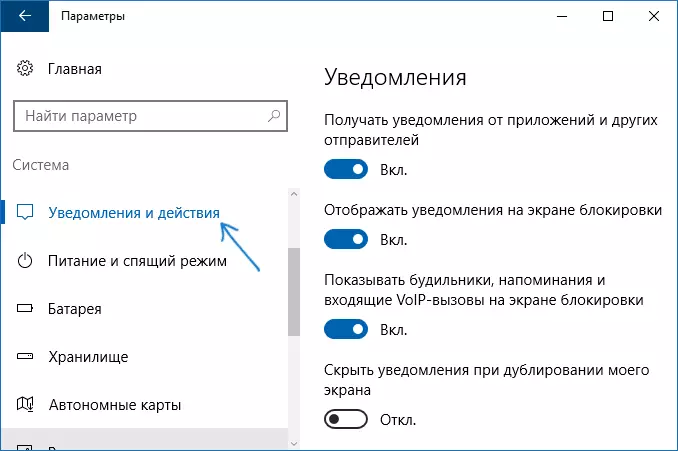
- در آخرین نسخه های ویندوز 10 در این صفحه، می توانید صدا را یک بار برای تمام اعلان ها خاموش کنید، فقط علامت "اجازه پخش صدا را" را علامت بزنید. در نسخه های قبلی سیستم عامل چنین نقطه ای.
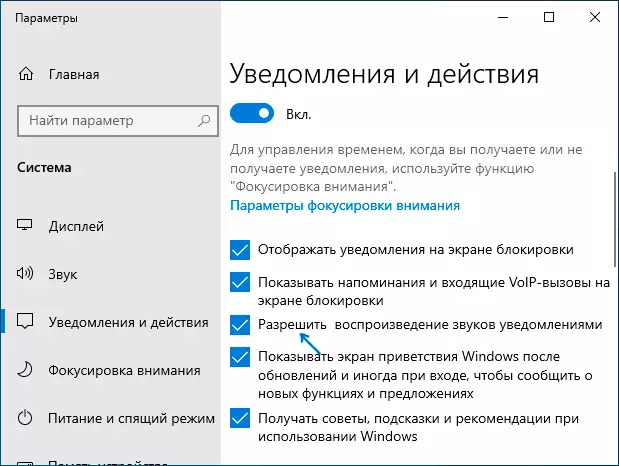
- در زیر در بخش "دریافت اعلان های دریافتی از این فرستنده"، لیستی از برنامه های کاربردی را مشاهده خواهید کرد که ممکن است اعلامیه های ویندوز 10 امکان پذیر باشد، می توانید کل اطلاعیه ها را غیرفعال کنید. اگر می خواهید فقط صداهای اطلاع رسانی را غیرفعال کنید، روی نام برنامه کلیک کنید.
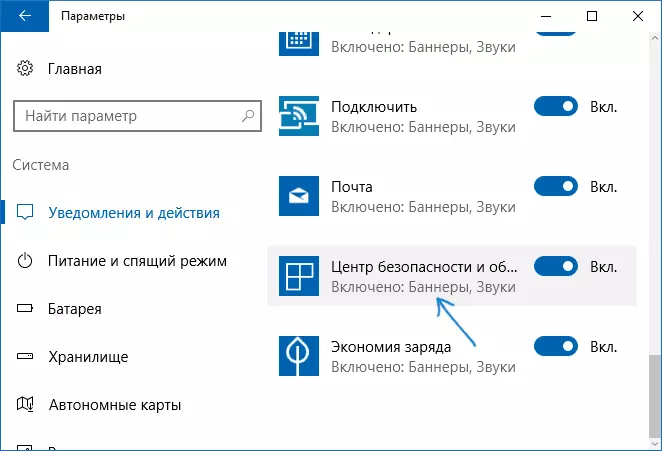
- در پنجره بعدی، "بوق را هنگام دریافت یک اعلان" خاموش کنید.

به منظور بازی هیچ صدایی برای اکثر اعلان های سیستم (به عنوان مثال به عنوان مثال، یک گزارش چک ویندوز مدافع)، صداها را برای برنامه ایمنی و خدمات خدمات غیرفعال کنید.
نکته: برخی از برنامه های کاربردی مانند پیامبران، می توانند تنظیمات خود را از صداهای اطلاع رسانی (در این مورد، نه صدای استاندارد ویندوز 10)، برای غیرفعال کردن آنها، پارامترهای خود را بررسی کنند.
تغییر پارامترهای صوتی اعلان استاندارد در کنترل پنل
راه دیگری برای غیرفعال کردن صدای استاندارد ویندوز 10 اطلاعیه ها برای پیام های سیستم عامل و برای همه برنامه های کاربردی، استفاده از تنظیمات صوتی سیستم در پانل کنترل است.
- به پنل کنترل ویندوز 10 بروید، مطمئن شوید که "بلوک ها" به سمت راست در فیلد "نمایش" تنظیم شده است. "صدا" را انتخاب کنید.
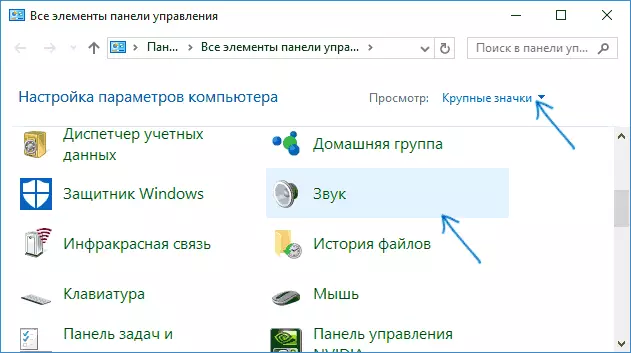
- برگه "برای تلفن های موبایل" را باز کنید.
- در لیست صدا برای تلفن های موبایل، آیتم "اطلاع رسانی" را پیدا کرده و آن را انتخاب کنید.
- در لیست "برای تلفن های موبایل"، به جای یک صدای استاندارد، "NO" (واقع در بالای لیست) را انتخاب کنید و تنظیمات را اعمال کنید.
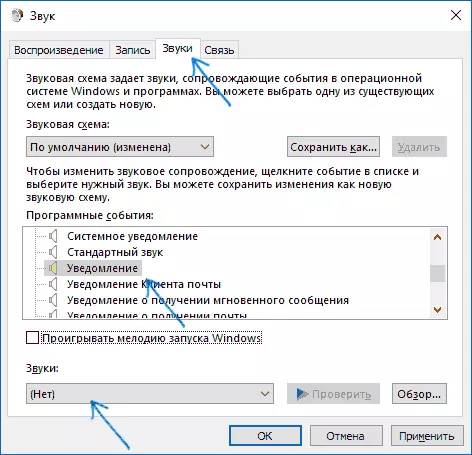
پس از آن، تمام صداهای اعلان ها (دوباره، ما در مورد اعلامیه های استاندارد ویندوز 10 صحبت می کنیم، زیرا برخی از برنامه های پیکربندی لازم است که در پارامترهای نرم افزار خود تولید شود) غیر فعال خواهد شد و مجبور نیست به طور ناگهانی شما را ناراحت کند، در حالی که حوادث خود را در مرکز اطلاع رسانی ادامه خواهند داد.
نحوه غیر فعال کردن ویندوز 10 اطلاعیه ها صدا - دستورالعمل های ویدئویی
امیدوارم دستورالعمل مفید باشد. اگر سوالاتی باقی بماند، خوشحال خواهم شد که آنها را در نظرات پاسخ دهم.
